首先下载软件安装 > AppCenter: ClashX Pro 
若无法访问Appcenter,请登录用户中心,在客户端支持及教程中使用分流地址下载。
*使用中出现不明问题的用户建议换用 Clash for Windows 的 Mac 版客户端,支持更多功能,更加稳定和兼容。
1、下载好 ClashX Pro 后安装该软件(如提示来历不明开发者,请去设置-隐私中将此APP信任)
2、使用 Safari 浏览器登录进入个人中心,在仪表盘页面下方的捷径区域找到“一键订阅”按钮,点击并选择“导入到ClashX”选项。点击后会自动提示跳转到 ClashX Pro 客户端。
如果系统无法自动跳转,则可点击“一键订阅”按钮的“复制订阅地址”选项,并在稍后填入到 ClashX Pro 客户端中进行手动下载。
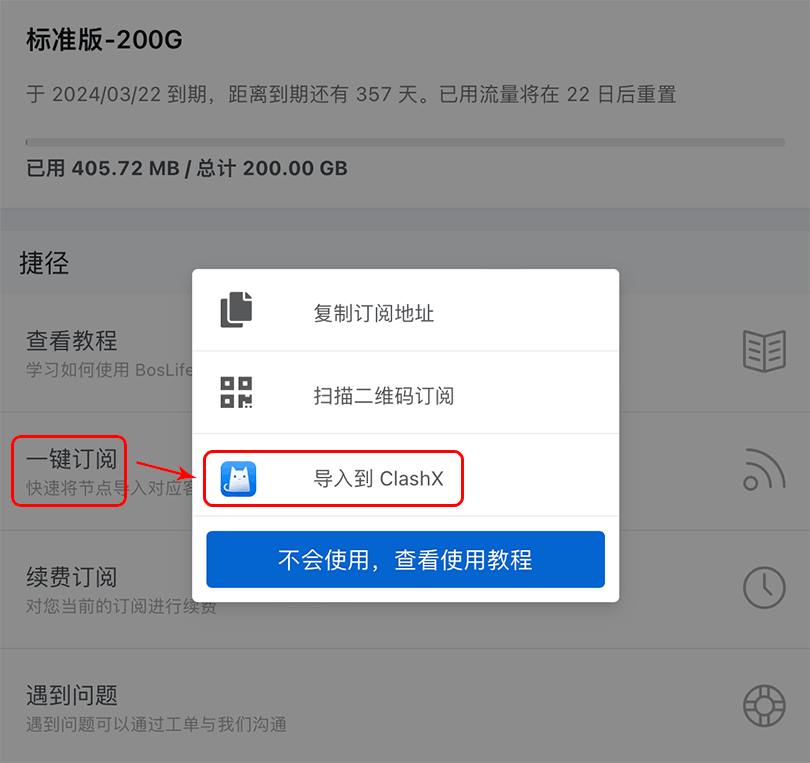
3、一键导入成功的用户请直接前进到第6步。旧版本客户端用户需要进一步手动添加托管配置地址。前往菜单项的配置 – 托管配置 – 设置地址
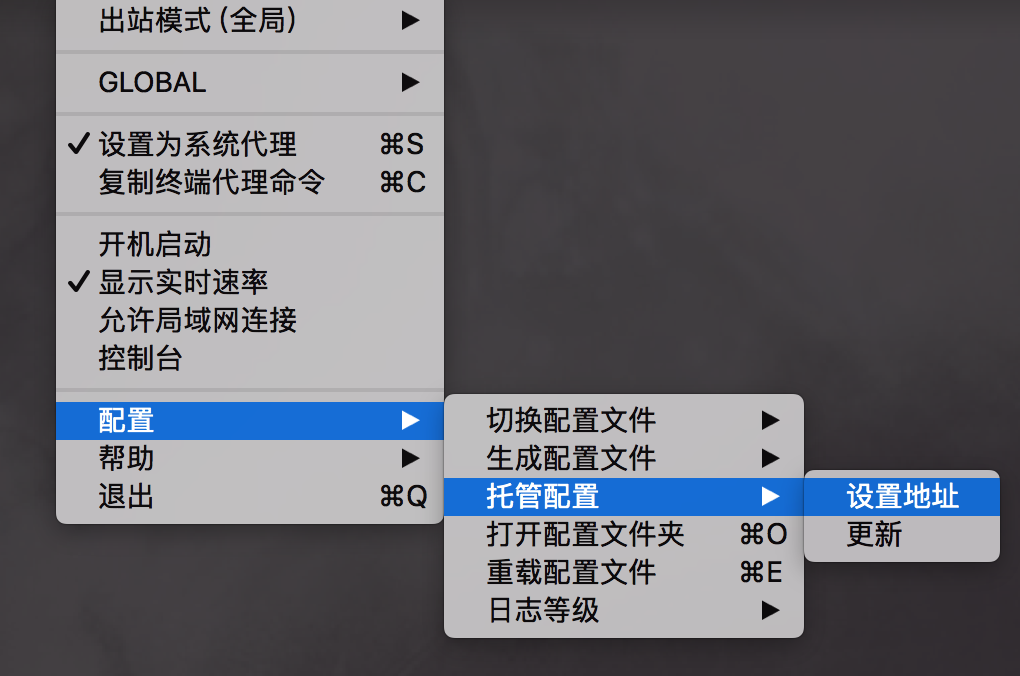
4、将第2步复制的配置文件托管地址复制到URL输入框,点击OK即可。

5、客户端将从BosLife API中心验证地址并下载配置文件。
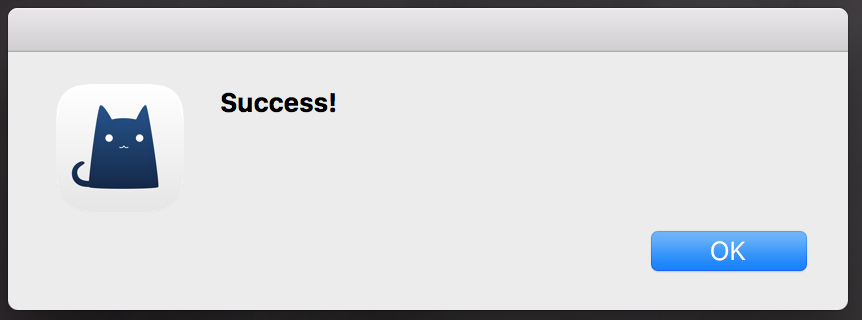
6、设置软件模式。首先勾选设置为系统代理(软件启动生效),然后根据需求选择出站模式,建议为规则判断即可。
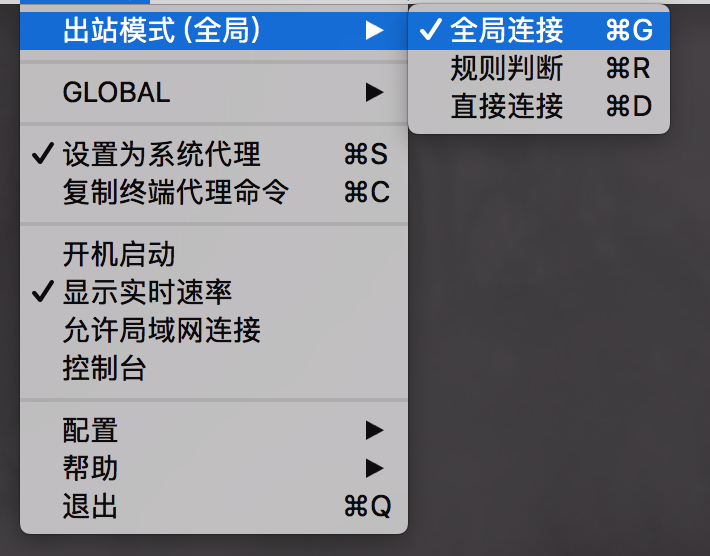
进阶操作:可选白名单模式配置文件
BosLife 为进阶用户提供了可选的简易白名单模式配置文件,相比默认订阅配置文件,白名单模式配置文件的区别有:
- 规则模式下,带有“自动选择”和“故障转移”分组,分别对应 url-test 模式和 fallback 模式,默认 BosLife 分组保留。
- 配置文件使用混合端口来代替旧版本的三端口分离,即 mixed-port 代替 port、socks-port、redir-port。
- 带有 fake-ip 的增强模式 dns 处理,默认禁用 dns-ipv6。
*若客户端无法激活白名单配置文件并提示错误,请尝试使用 Pro 版本的客户端并启用增强模式。 - 默认白名单模式,即当所有分流规则均无匹配项时,默认走代理。
操作步骤(简略)
- 上述基本操作步骤2时,点击“一键订阅”按钮的“复制订阅地址”选项。
- 上述基本操作步骤4时,在URL输入栏中粘贴自己的订阅地址,在地址最后添加
&flag=clashw标签,点击“OK”按钮后客户端会自动下载白名单配置文件,后续步骤相同。